Doações Wix: adicionar e configurar o Doações Wix
12 min de leitura
Adicione o Doações Wix para que os visitantes do site possam doar para sua causa. Crie quantas campanhas de doação forem necessárias e personalize cada uma para atender aos seus objetivos.
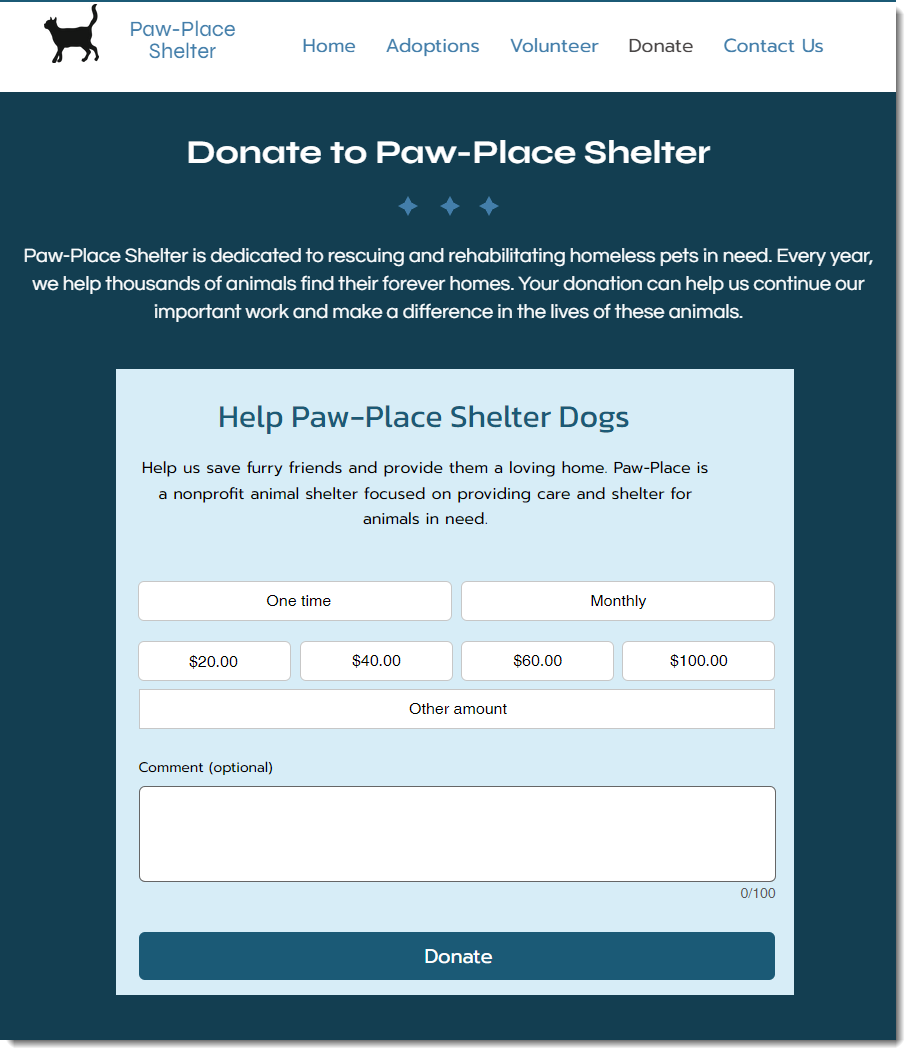
Saiba mais sobre como criar um site de campanha de arrecadação de fundos.
Observações:
- Para aceitar doações no seu site, você deve fazer upgrade do seu site com um plano e conectar um provedor de pagamento.
- Para aceitar pagamentos recorrentes de doadores, configure um método de pagamento que seja compatível com pagamentos recorrentes.
Etapa 1 | Adicione o Doações Wix
Para começar, adicione o aplicativo Doações Wix ao seu site.
Editor Wix
Editor X
Editor do Wix Studio
- Vá para o seu editor.
- Clique em Aplicativos
 no lado esquerdo do Editor.
no lado esquerdo do Editor. - Procure pelo aplicativo Doações Wix na barra de busca.
- Clique em Adicionar ao site.

Um formulário de doação em branco é adicionado à sua página inicial. Observe que você pode adicionar mais formulários quando quiser (consulte a Etapa 5 abaixo).
Etapa 2 | Crie uma campanha de doação
Para cada tipo de doação que deseja ter, você pode criar uma campanha separada. Por exemplo, se você administrar um abrigo de animais, pode criar uma campanha para cães e uma separada para gatos. Você pode escolher se cada uma tem a mesma frequência de doação, valores sugeridos, entre outros detalhes.
Para criar uma campanha:
- Vá para Doações no painel de controle do seu site.
- Clique em Criar campanha.
- Insira o Nome da campanha.
Dica: esse nome aparece na página de checkout e no email de confirmação do seu doador. - (Opcional) Insira uma imagem para a campanha:
Dica: a imagem aparece ao lado do nome da campanha no checkout.- Clique no ícone Imagem.
- Selecione ou faça upload de uma imagem e clique em Adicionar à página.
- Selecione as opções de frequência da doação que você oferece aos doadores:
Dica: escolha uma ou mais dessas opções: 1 vez, semanal, mensal, anual.
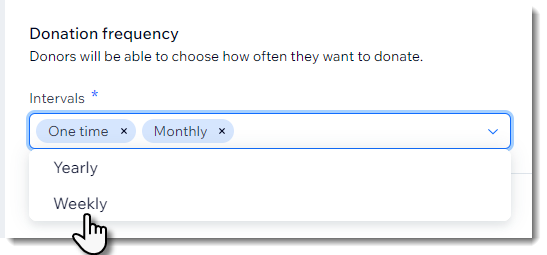
- Ative ou desative a alavanca Oferecer aos doadores sugestões de valores para escolher.
- Se você ativou a alavanca no passo 6, selecione os valores da doação que você exibe:
- Digite o primeiro valor em Valores sugeridos e adicione uma vírgula.
- (Opcional) Adicione outras opções de valores.
- (Opcional) Permita que os doadores insiram o valor que querem doar:
- Clique na alavanca Permitir que os doadores insiram seu próprio valor para ativá-la.
- Insira um valor mínimo e máximo da doação.
- (Opcional) Ative a alavanca Observações dos doadores.
Dica: você pode alterar o título da observação na etapa 4 abaixo. - Clique em Salvar.
Etapa 3 | Mostrar a campanha no seu site
Agora que você tem pelo menos uma campanha, ela pode ser exibida no seu site. Você pode conectar uma campanha a um formulário de doação.
Dicas:
- Quando você adiciona o Doações Wix, um formulário de doação é adicionado ao seu site. Você pode recortar e colar para movê-lo para outra página do site.
- Se você excluiu o formulário de doação por engano, você pode adicioná-lo novamente (veja as perguntas frequentes abaixo).
Para exibir uma campanha específica em um formulário de doação:
- Clique para selecionar o formulário de doação no Editor.
- Selecione qual campanha você deseja exibir:
- Clique em Escolher campanha.
- Selecione uma campanha no dropdown Campanha.
Observe que, após selecionar uma campanha, o título do formulário ainda é "Faça uma doação". Você pode editar o nome e a descrição na etapa seguinte.
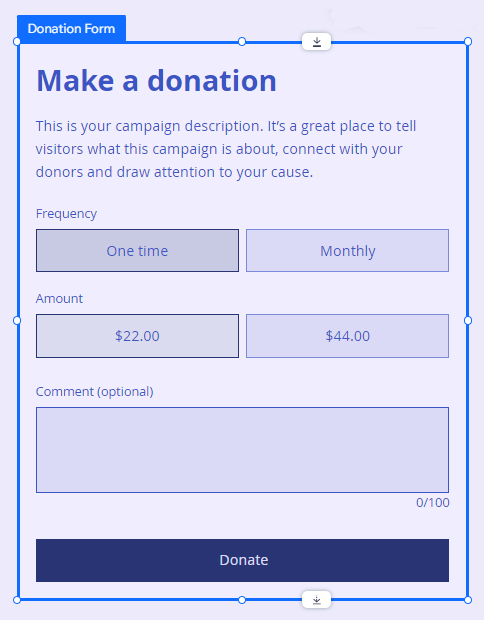
Etapa 4 | Personalize o formulário de doação
Agora que criou uma campanha, você pode personalizá-la para que funcione para o seu negócio e combine com o design do seu site.
Para personalizar o formulário de doação:
- Edite o título padrão "Faça uma doação":
- Clique no formulário de doação no Editor.
- Clique no campo de título.
- Clique em Editar texto.
- (Opcional) Insira um novo título.
- Use as opções de configurações de texto para personalizar a fonte.
- Adicione uma descrição da campanha:
- Clique no formulário de doação no Editor.
- Clique no campo de descrição.
- Clique em Editar texto.
- (Opcional) Insira uma nova descrição.
- Use as opções de configurações de texto para personalizar a fonte.
- (Opcional) Oculte elementos da campanha:
- Clique no formulário de doação no Editor.
- Selecione o ícone Elementos
 .
. - Desmarque as caixas de seleção ao lado dos elementos que você deseja ocultar.

- (Opcional) Selecione as opções de doação padrão:
- Clique para selecionar o formulário de doação no Editor.
- Selecione o ícone Configurações
 .
. - Escolha a frequência e o valor que deseja pré-selecionar como opções padrão.

- (Opcional) Selecione as opções de layout:
- Clique para selecionar o formulário de doação no Editor.
- Selecione o ícone Layout
 .
. - Arraste o slider para ajustar o preenchimento.

- (Opcional) Selecione as opções de design:
- Clique para selecionar o formulário de doação no Editor.
- Selecione o ícone Design
 .
. - Clique em Background.
- Selecione opções de design entre as personalizações disponíveis.
Dica: essas opções de design afetam todo o formulário, não os elementos do formulário.

- Personalize elementos individuais no formulário:
- Clique no formulário de doação no Editor.
- Clique em um elemento (por exemplo: uma caixa de frequência).
- Personalize o elemento usando as opções disponíveis.
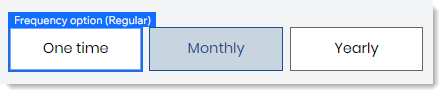
Dica:
Alguns elementos têm subelementos. Por exemplo, você pode clicar para selecionar uma caixa de frequência para editar a cor do background e, em seguida, clicar novamente para selecionar o texto de frequência e editar a fonte.


Etapa 5 | Mostre várias campanhas no seu site
Se você coletar doações para várias campanhas, precisará exibir vários formulários de doação em seu site, um para cada campanha.
Se você quiser que seus formulários de doação tenham uma aparência e configurações semelhantes, economize tempo copiando e colando um formulário que você já configurou. Caso contrário, você pode começar do zero com um formulário novo e não personalizado.
Para exibir várias campanhas no seu site:
- Escolha o tipo de formulário que você deseja adicionar:
Começar com um formulário copiado e personalizado
Começar com um formulário não personalizado
Perguntas frequentes
Clique nas perguntas abaixo para saber mais sobre o Doações Wix.
Como posso adicionar um formulário de doação?
Quais emails são enviados aos meus doadores?
Posso personalizar os emails que meus doadores recebem?
É possível enviar automaticamente uma fatura toda vez que recebo uma doação?
O que acontece quando o doador escolhe uma opção de doação recorrente (por exemplo: doação mensal)
Onde posso ver os relatórios de análise sobre minhas doações?
Como posso saber mais sobre como criar sites sem fins lucrativos de sucesso.
Esse artigo foi útil?
|


 no lado esquerdo do Editor.
no lado esquerdo do Editor. na parte superior do Editor X.
na parte superior do Editor X. no lado esquerdo do Editor.
no lado esquerdo do Editor.

 ao lado do email relevante.
ao lado do email relevante.